 Titelseite > Software-Tutorial > Kann auf der Apple Watch kein Passcode festgelegt werden? Hier ist die Lösung
Titelseite > Software-Tutorial > Kann auf der Apple Watch kein Passcode festgelegt werden? Hier ist die Lösung
Kann auf der Apple Watch kein Passcode festgelegt werden? Hier ist die Lösung
Grundlegende Korrekturen:
- Starten Sie Ihre Apple Watch neu: Ein Neustart Ihrer Apple Watch kann dazu beitragen, vorübergehende Fehler oder Störungen zu beseitigen, die dazu führen, dass die Passcode-Option verschwindet oder ausgegraut ist. Sobald Sie fertig sind, können Sie den Passcode auf Ihrer Apple Watch festlegen.
- Suchen Sie nach Software-Updates: Software-Updates enthalten wichtige Sicherheitspatches und Fehlerbehebungen, um Ihre Geräte sicherer und leistungsfähiger zu machen. Wenn Sie also ständig Probleme beim Einrichten eines Passcodes haben, überprüfen Sie, ob Sie die aktualisierte Apple Watch-Software verwenden.
Fix 1: Bildschirmzeiteinstellungen überprüfen
Wenn Passwortänderungen in den Bildschirmzeiteinstellungen auf Ihrem iPhone deaktiviert wurden, ist die Passcode-Option auf Ihrer Apple Watch möglicherweise ausgegraut. Aktivieren Sie dies in diesem Fall über das Einstellungsmenü „Bildschirmzeit“ und überprüfen Sie es erneut. Hier erfahren Sie, wie es geht.
Schritt 1: Öffnen Sie Einstellungen > tippen Sie auf Bildschirmzeit > Inhalts- und Datenschutzbeschränkungen.
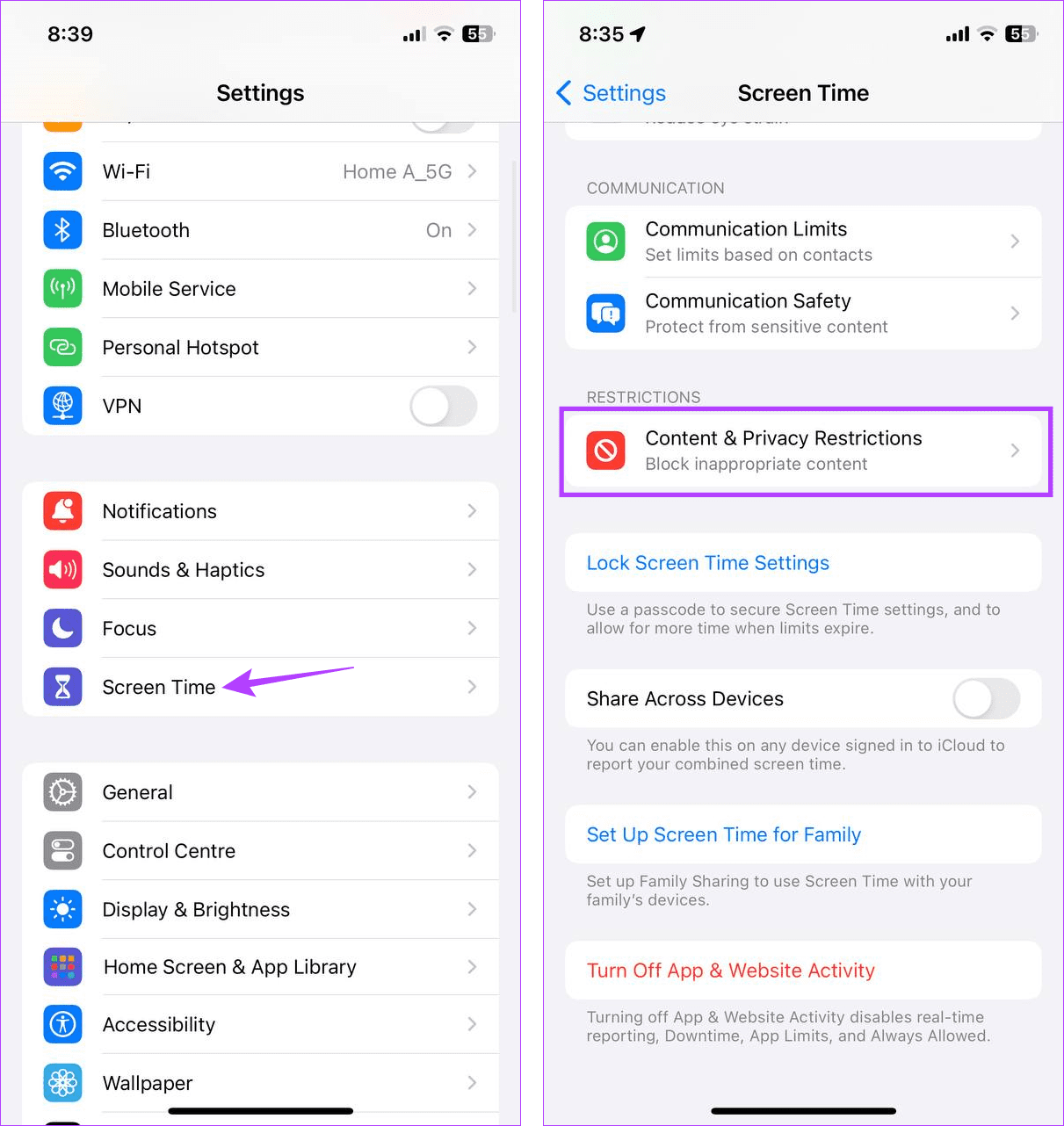
Schritt 2: Gehen Sie zum Abschnitt „Änderungen zulassen“ und tippen Sie auf Passcode-Änderungen > Zulassen.
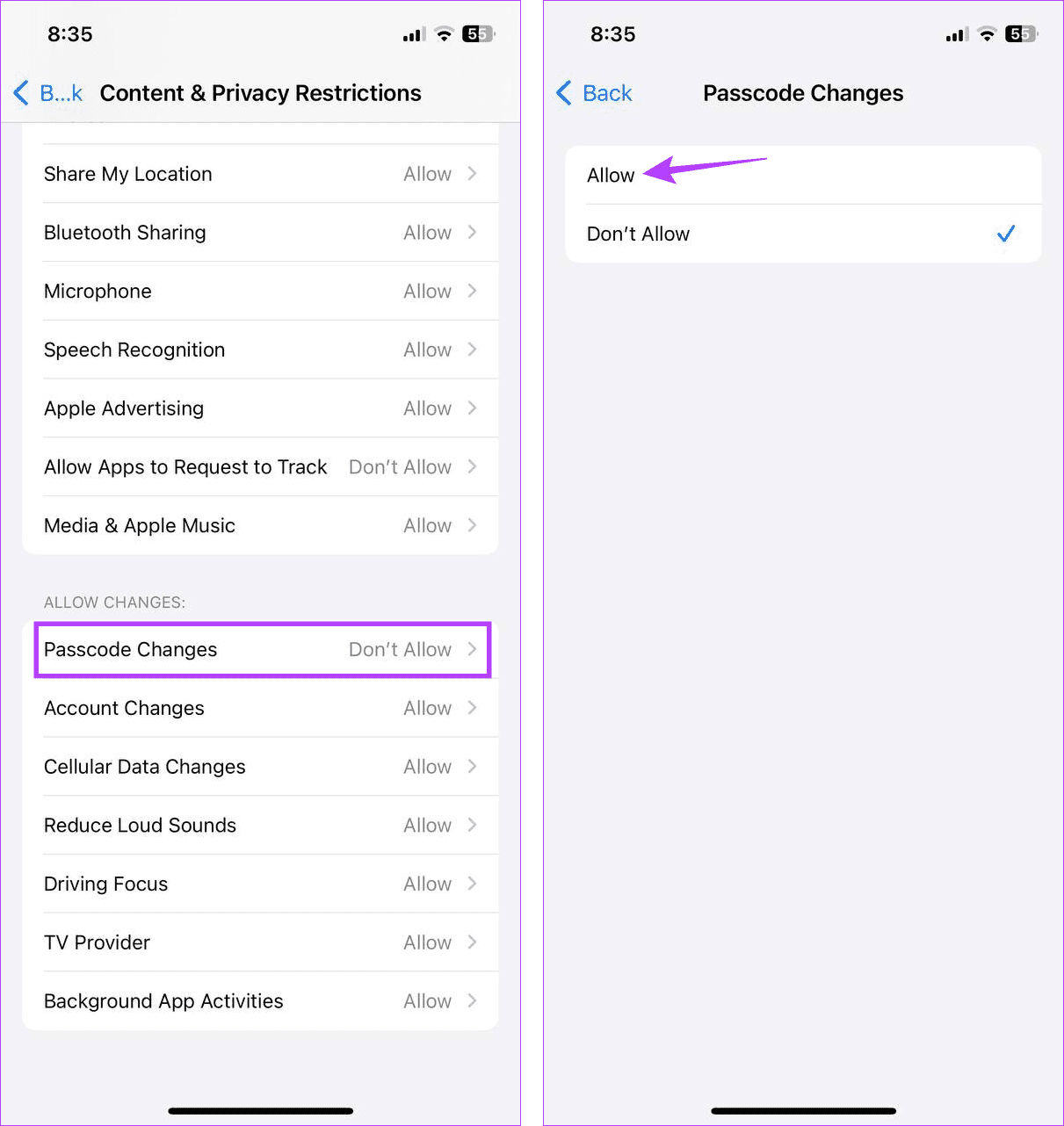
Starten Sie nun die Watch-App auf Ihrem iPhone neu und prüfen Sie, ob die Passcode-Option sichtbar ist.
Fix 2: Handgelenkerkennung und andere Einstellungen verwenden
Wenn das Aktivieren von Passwortänderungen nicht funktioniert, deaktivieren Sie die Handgelenkerkennungseinstellungen zusammen mit der App- und Website-Aktivität. Dies kann dazu beitragen, dass die Passcode-Einstellungen in Ihrer Watch-App funktionieren. Insbesondere hat dieser Fix vielen Benutzern geholfen. Hier erfahren Sie, wie es geht.
Schritt 1: Öffnen Sie Einstellungen > tippen Sie auf Bildschirmzeit > App- und Website-Aktivität deaktivieren.
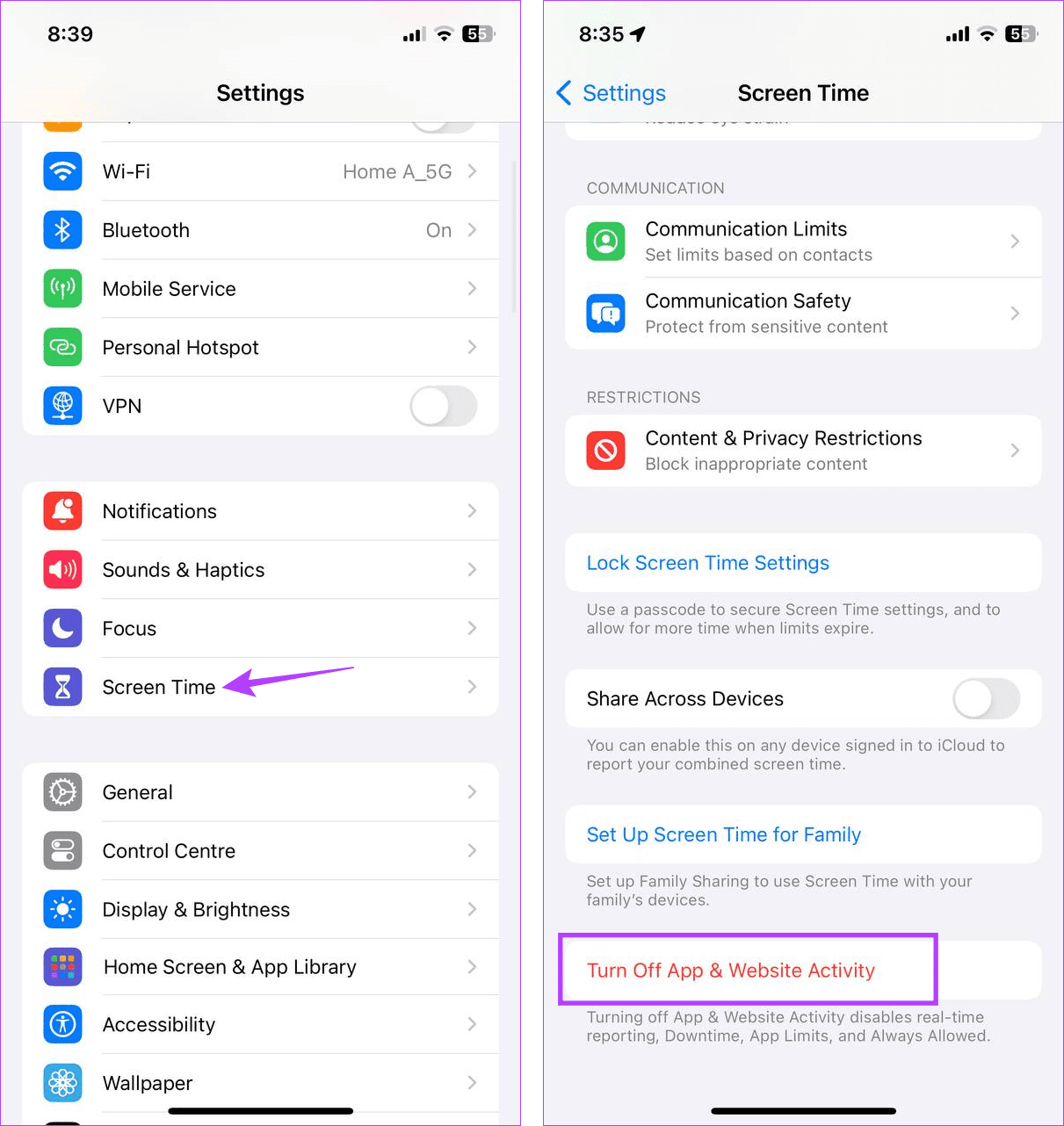
Schritt 2: Tippen Sie zur Bestätigung auf App- und Website-Aktivität deaktivieren.
Schritt 3: Sobald Sie fertig sind, öffnen Sie die Watch-App und tippen Sie auf Passcode.
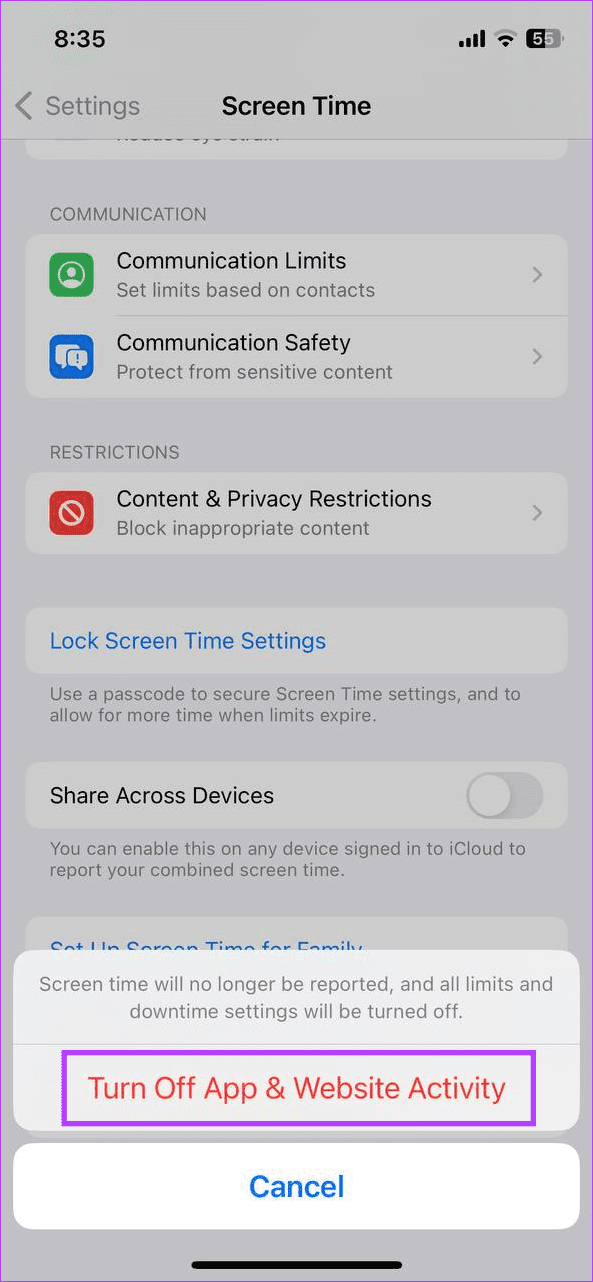
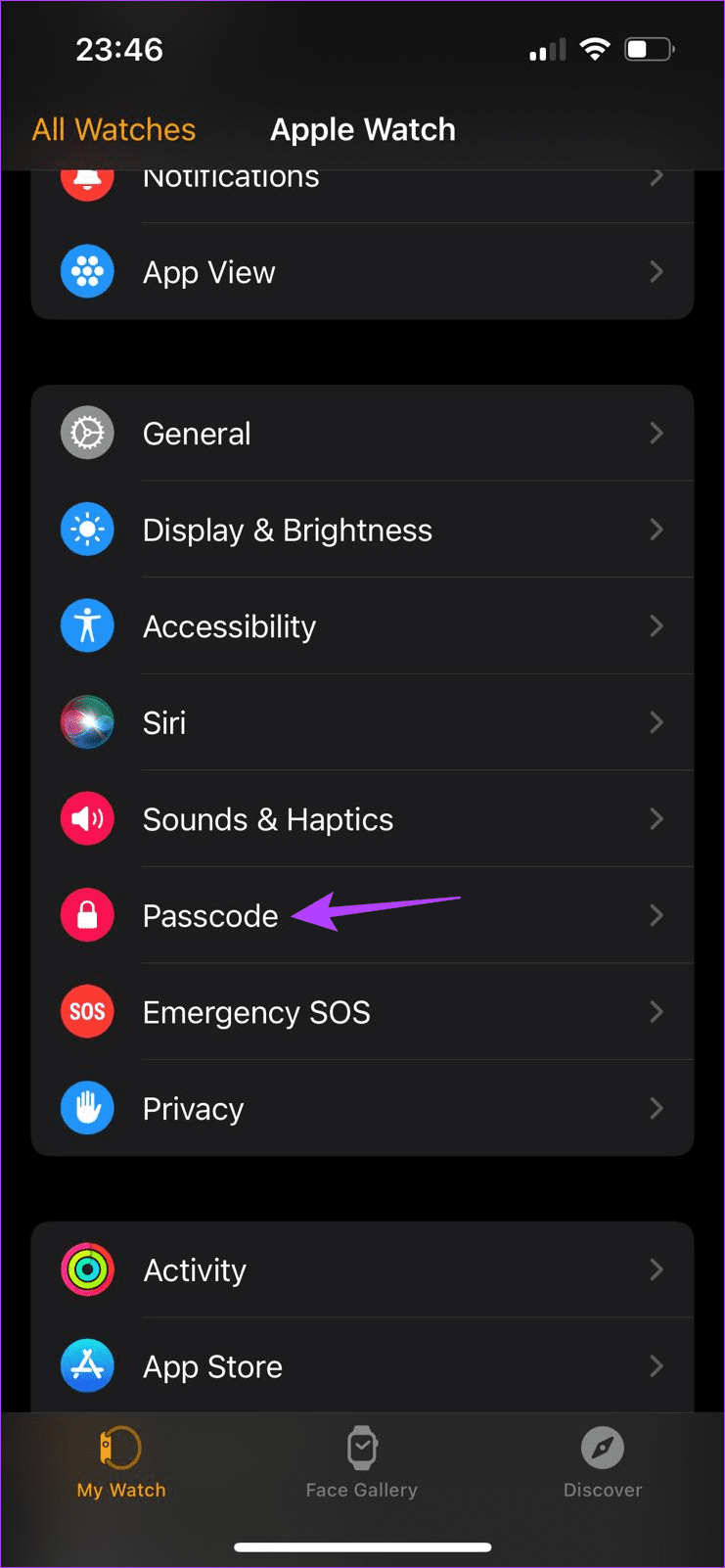
Schritt 4: Deaktivieren Sie den Schalter für Handgelenkserkennung > Deaktivieren Sie zur Bestätigung.
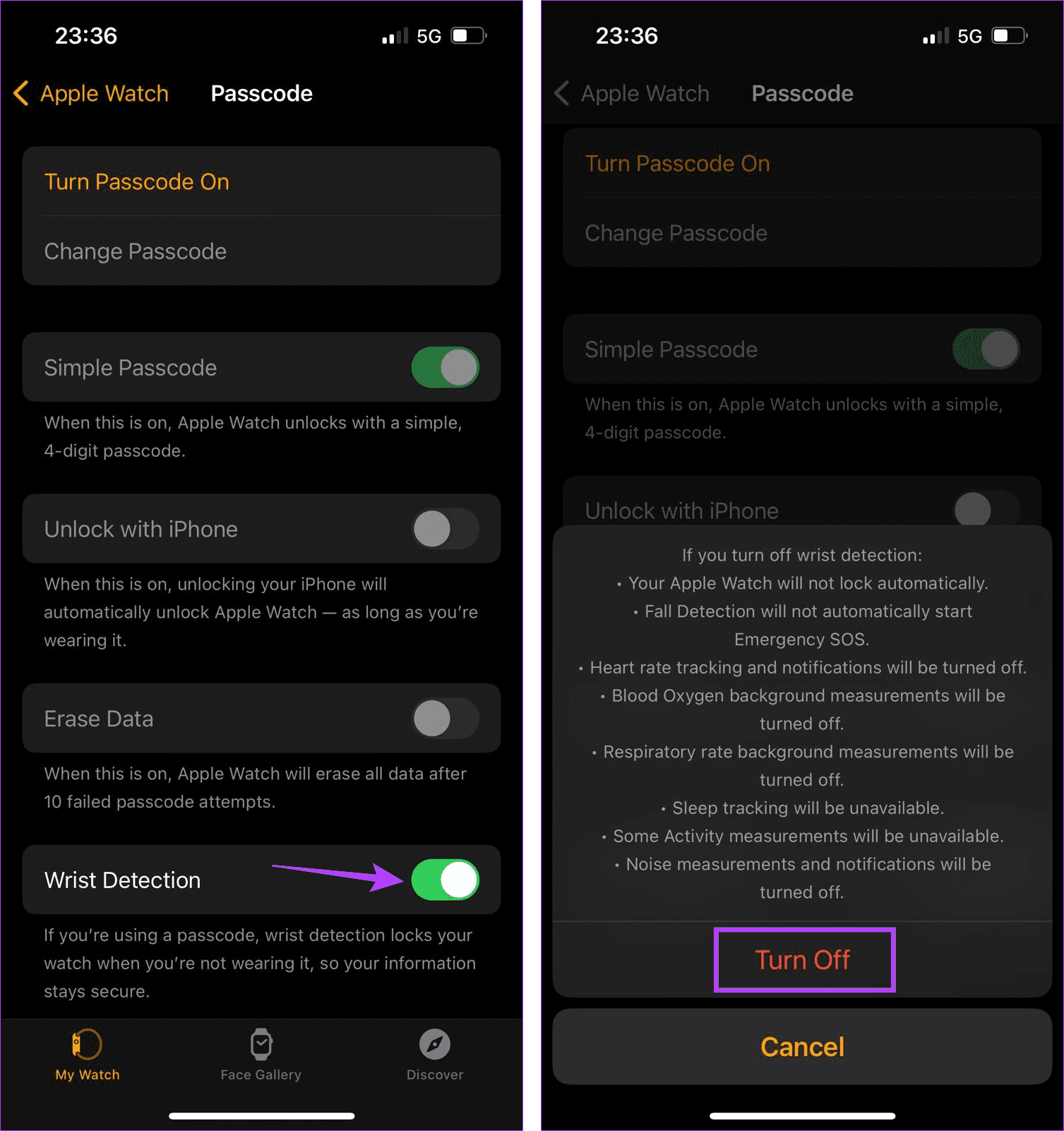
Jetzt starten Sie die Watch-App neu und verwenden Sie das Einstellungsmenü, um einen Passcode für Ihre Apple Watch festzulegen.
Lösung 3: Versuchen Sie, den Passcode mit Ihrem iPhone festzulegen
Neben der Verwendung Ihrer Apple Watch können Sie auch die Watch-App auf Ihrem iPhone verwenden, um den Apple Watch-Passcode festzulegen. Tun Sie dies, wenn Sie den Passcode auf Ihrer Apple Watch nicht festlegen können, weil die Option ausgegraut oder nicht verfügbar ist. Hier erfahren Sie, wie.
Schritt 1: Öffnen Sie die Watch-App > tippen Sie auf Passcode > Passcode aktivieren.
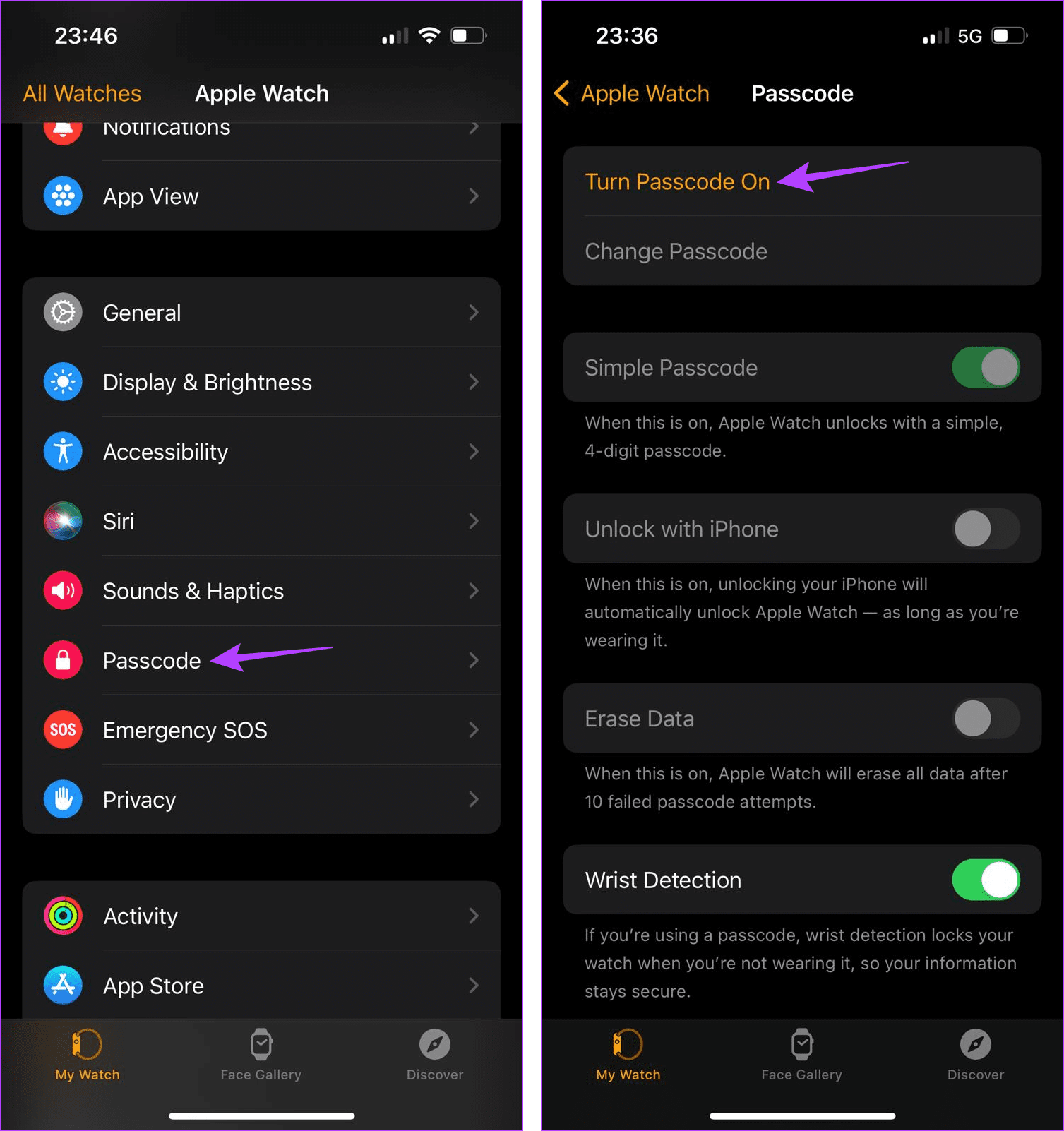
Sie sollten nun auf Ihrer Apple Watch aufgefordert werden, den Passcode-Einstellungsprozess abzuschließen. Wenn dies nicht der Fall ist, bewegen Sie Ihre Apple Watch näher an Ihr iPhone und versuchen Sie es erneut.
Lesen Sie auch: So beheben Sie, dass die Apple Watch den Schlaf nicht erfasst
Fix 4: Setzen Sie Ihre Apple Watch zurück
Wenn Sie alle oben genannten Korrekturen ausprobiert haben und die Passcode-Option immer noch nicht verfügbar ist, setzen Sie als letzten Ausweg Ihre Apple Watch zurück. Dadurch werden alle vorherigen benutzerdefinierten Einstellungen und Überwachungsdaten gelöscht. Wenn aktiviert, können Sie einige Watch-Daten über Backups wiederherstellen. Befolgen Sie dazu die folgenden Schritte.
Schritt 1: Öffnen Sie die Watch-App > tippen Sie auf Allgemein > Zurücksetzen.
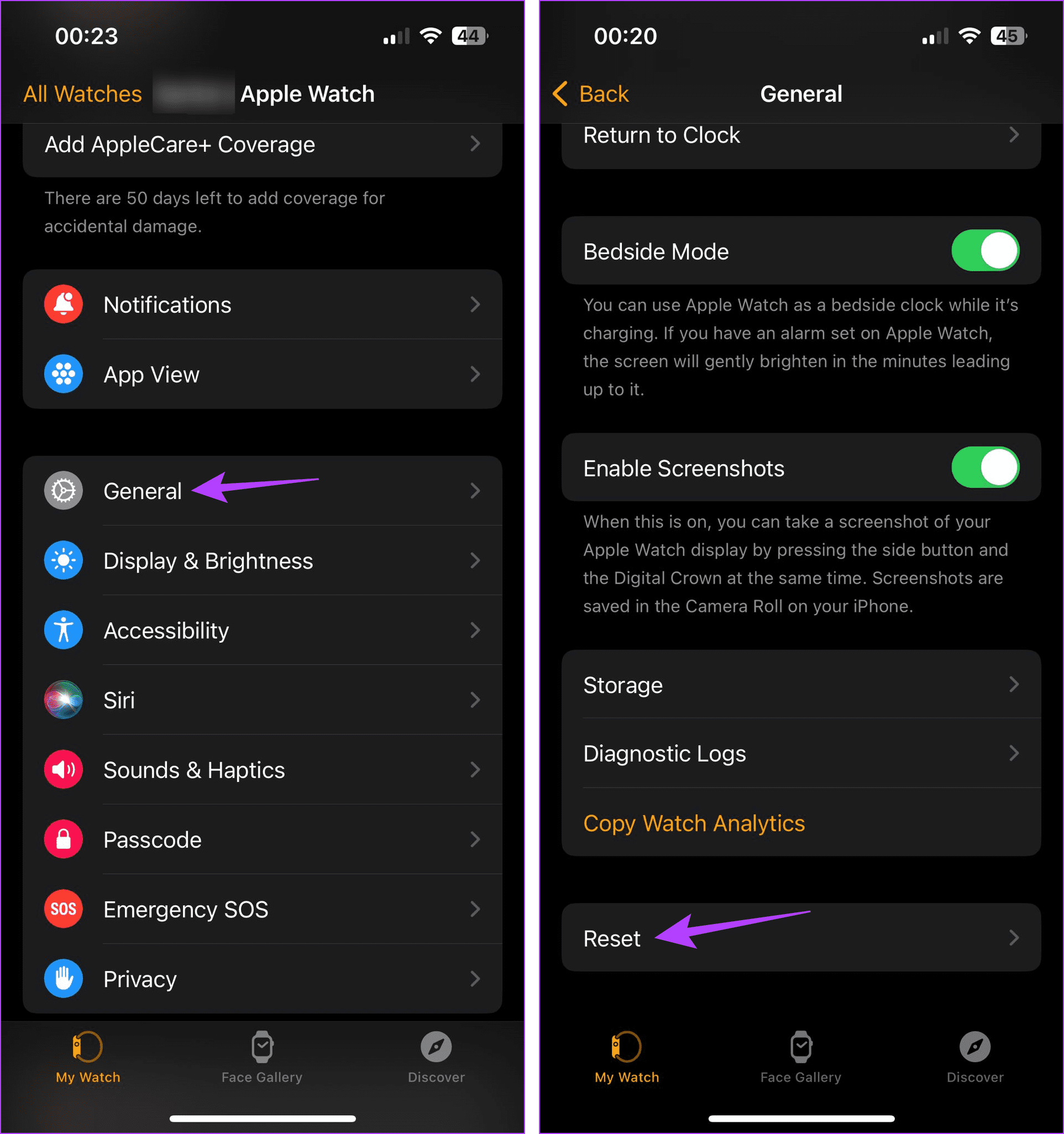
Schritt 2: Tippen Sie auf Inhalte und Einstellungen der Apple Watch löschen und bestätigen dasselbe.
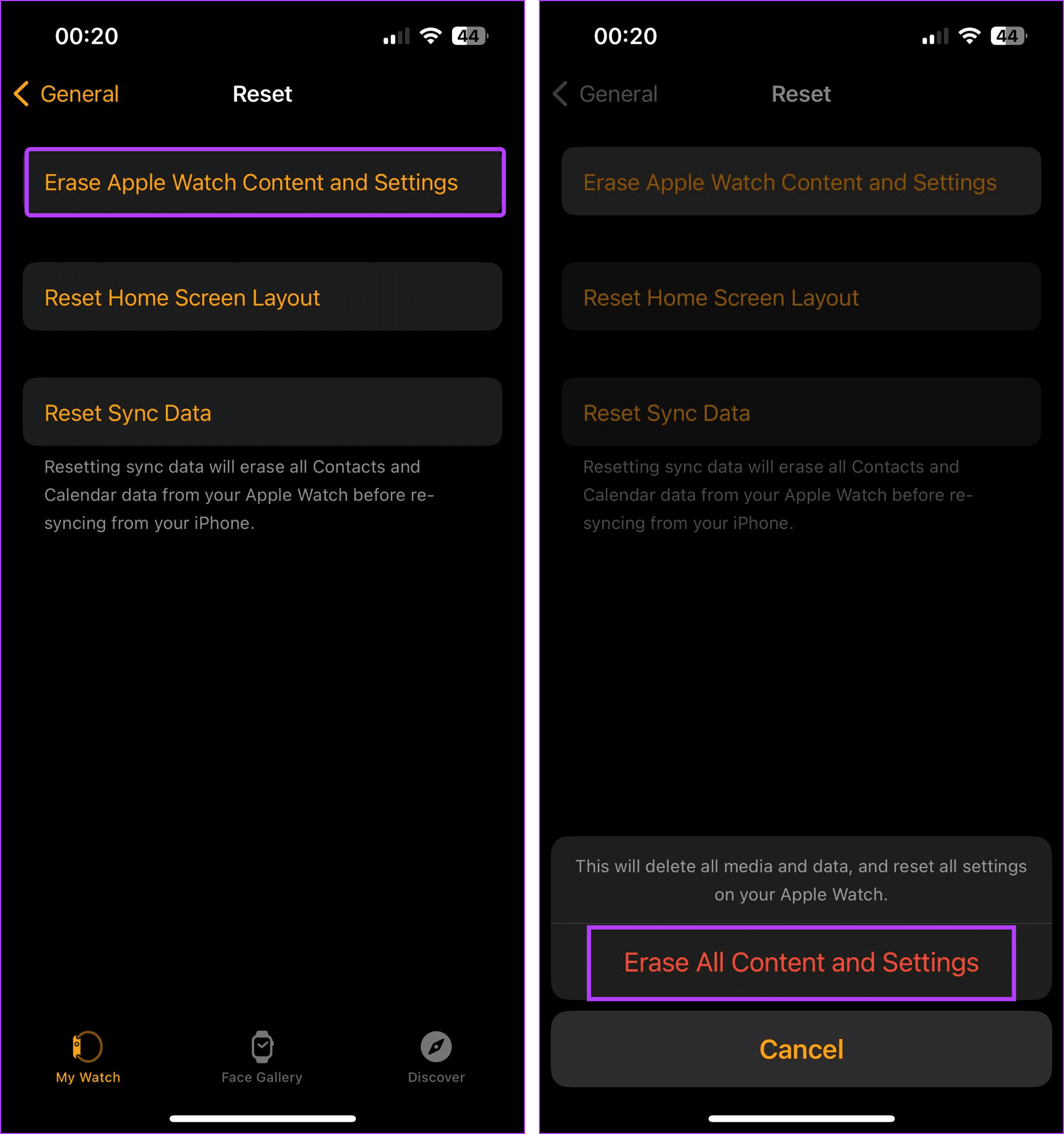
Warten Sie nun, bis der Rücksetzvorgang abgeschlossen ist. Wenn Sie fertig sind, koppeln Sie Ihre Apple Watch erneut, stellen Sie alle verfügbaren Daten wieder her und versuchen Sie erneut, den Passcode festzulegen.
-
 Wie lösche ich Zeitmaschinen -Backups? Wie lösche und fange ich von vorne an?Time Machine: Der beste Freund Ihres Macs und wie man seine Backups verwaltet Time Machine, die integrierte Sicherungslösung von Apple, bietet auto...Software-Tutorial Gepostet am 2025-03-25
Wie lösche ich Zeitmaschinen -Backups? Wie lösche und fange ich von vorne an?Time Machine: Der beste Freund Ihres Macs und wie man seine Backups verwaltet Time Machine, die integrierte Sicherungslösung von Apple, bietet auto...Software-Tutorial Gepostet am 2025-03-25 -
 Wie man Menschen davon abhält, dein WLAN zu stehlenDas Schutz Ihres Wi-Fi-Netzwerks ist entscheidend für Ihre Online-Sicherheit und Ihre Privatsphäre. Der nicht autorisierte Zugriff kann Ihren Browse...Software-Tutorial Gepostet am 2025-03-25
Wie man Menschen davon abhält, dein WLAN zu stehlenDas Schutz Ihres Wi-Fi-Netzwerks ist entscheidend für Ihre Online-Sicherheit und Ihre Privatsphäre. Der nicht autorisierte Zugriff kann Ihren Browse...Software-Tutorial Gepostet am 2025-03-25 -
 Mit "Finden Sie mein Gerät" für Android, können Sie jetzt Leute verfolgenDie Android Fund meine Geräte-App wurde mit einer neuen, benutzerfreundlichen Schnittstelle aktualisiert. Jetzt mit separaten "Geräten" und...Software-Tutorial Gepostet am 2025-03-25
Mit "Finden Sie mein Gerät" für Android, können Sie jetzt Leute verfolgenDie Android Fund meine Geräte-App wurde mit einer neuen, benutzerfreundlichen Schnittstelle aktualisiert. Jetzt mit separaten "Geräten" und...Software-Tutorial Gepostet am 2025-03-25 -
 Währung vs. Rechnungslegungsnummernformat in Excel: Was ist der Unterschied?detaillierte Erläuterung der Excel -Währung und der Buchhaltungsnummer Format: Wann kann man welches verwenden? Dieser Artikel wird in Excel in die...Software-Tutorial Gepostet am 2025-03-25
Währung vs. Rechnungslegungsnummernformat in Excel: Was ist der Unterschied?detaillierte Erläuterung der Excel -Währung und der Buchhaltungsnummer Format: Wann kann man welches verwenden? Dieser Artikel wird in Excel in die...Software-Tutorial Gepostet am 2025-03-25 -
 4 Tipps zum Anhören von schneller Podcasts, schnellerDas bloße Volumen der heute verfügbaren Podcasts ist überwältigend! Von der Wissenschaft bis zum wahren Verbrechen gibt es für jedes Interesse ei...Software-Tutorial Gepostet am 2025-03-25
4 Tipps zum Anhören von schneller Podcasts, schnellerDas bloße Volumen der heute verfügbaren Podcasts ist überwältigend! Von der Wissenschaft bis zum wahren Verbrechen gibt es für jedes Interesse ei...Software-Tutorial Gepostet am 2025-03-25 -
 Ich würde ein Telefon mit austauschbaren Kameraobjektiven lieben: Warum ist es nicht passiert?So gut wie Telefonkameras geworden sind, könnten sie viel bessere Aufnahmen machen, indem sie abnehmbare Objektive verwenden, genau wie engagierte Ka...Software-Tutorial Gepostet am 2025-03-25
Ich würde ein Telefon mit austauschbaren Kameraobjektiven lieben: Warum ist es nicht passiert?So gut wie Telefonkameras geworden sind, könnten sie viel bessere Aufnahmen machen, indem sie abnehmbare Objektive verwenden, genau wie engagierte Ka...Software-Tutorial Gepostet am 2025-03-25 -
 So streamen Sie Ihre PC -Spiele auf alle Ihre BildschirmeJenseits von Musik und Filmen gewinnt das Streaming von Spielen schnell an Popularität. Hier geht es nicht nur um Cloud-basierte Spiele. Sie könn...Software-Tutorial Gepostet am 2025-03-24
So streamen Sie Ihre PC -Spiele auf alle Ihre BildschirmeJenseits von Musik und Filmen gewinnt das Streaming von Spielen schnell an Popularität. Hier geht es nicht nur um Cloud-basierte Spiele. Sie könn...Software-Tutorial Gepostet am 2025-03-24 -
 So starten Sie einen Remote -PC im abgesicherten Modus mit Networking neuLesen Sie unsere Offenlegungsseite, um herauszufinden, wie Sie MspowerUser helfen können, das redaktionelle Team aufrechtzuerhalten ...Software-Tutorial Gepostet am 2025-03-24
So starten Sie einen Remote -PC im abgesicherten Modus mit Networking neuLesen Sie unsere Offenlegungsseite, um herauszufinden, wie Sie MspowerUser helfen können, das redaktionelle Team aufrechtzuerhalten ...Software-Tutorial Gepostet am 2025-03-24 -
 Samsung Galaxy S25+ gegen Galaxy S24+: Das Upgrade wert?Samsung Galaxy S25 gegen S24: Ist das Upgrade es wert? Das Samsung Galaxy S25 verfügt über einen leistungsstärkeren Prozessor und eine verbesserte ...Software-Tutorial Gepostet am 2025-03-24
Samsung Galaxy S25+ gegen Galaxy S24+: Das Upgrade wert?Samsung Galaxy S25 gegen S24: Ist das Upgrade es wert? Das Samsung Galaxy S25 verfügt über einen leistungsstärkeren Prozessor und eine verbesserte ...Software-Tutorial Gepostet am 2025-03-24 -
 Was ist Apple CarPlay und ist es besser, als nur ein Telefon in Ihrem Auto zu verwenden?Apple CarPlay:驾车更安全、更便捷的iPhone体验 Apple CarPlay 为您提供了一种比在车内使用手机更安全的方式,让您轻松访问应用程序和Siri功能。虽然无线CarPlay更加方便,无需连接手机,但有线CarPlay更为常见且运行良好。您可以通过更改壁纸、添加、删除和重新排列...Software-Tutorial Gepostet am 2025-03-24
Was ist Apple CarPlay und ist es besser, als nur ein Telefon in Ihrem Auto zu verwenden?Apple CarPlay:驾车更安全、更便捷的iPhone体验 Apple CarPlay 为您提供了一种比在车内使用手机更安全的方式,让您轻松访问应用程序和Siri功能。虽然无线CarPlay更加方便,无需连接手机,但有线CarPlay更为常见且运行良好。您可以通过更改壁纸、添加、删除和重新排列...Software-Tutorial Gepostet am 2025-03-24 -
 Top -Tech -Angebote: Pixel 9 Pro XL, Samsung Portable SSD, Videotorklingel und mehrDie technischen Angebote dieser Woche sind zu gut, um es zu verpassen, egal ob Sie nach den Schnäppchen für die Präsidenten oder nach einer Überrasch...Software-Tutorial Gepostet am 2025-03-23
Top -Tech -Angebote: Pixel 9 Pro XL, Samsung Portable SSD, Videotorklingel und mehrDie technischen Angebote dieser Woche sind zu gut, um es zu verpassen, egal ob Sie nach den Schnäppchen für die Präsidenten oder nach einer Überrasch...Software-Tutorial Gepostet am 2025-03-23 -
 Android 16 konnte endlich Ordnung zur Benachrichtigung des Chaos bringenAndroid 16 kann die Funktion "gebündelt" starten, um das Problem der Benachrichtigungsüberlastung zu lösen! Angesichts der zunehmenden Anz...Software-Tutorial Gepostet am 2025-03-23
Android 16 konnte endlich Ordnung zur Benachrichtigung des Chaos bringenAndroid 16 kann die Funktion "gebündelt" starten, um das Problem der Benachrichtigungsüberlastung zu lösen! Angesichts der zunehmenden Anz...Software-Tutorial Gepostet am 2025-03-23 -
 5 Möglichkeiten, Ihre digitalen Fotos in die reale Welt zu bringen将珍藏的数码照片带入现实生活,让回忆更加生动!本文介绍五种方法,让您不再让照片沉睡在电子设备中,而是以更持久、更令人愉悦的方式展示它们。 本文已更新,最初发表于2018年3月1日 手机拍照如此便捷,照片却常常被遗忘?别让照片蒙尘!以下五种方法,让您轻松将心爱的照片变为可触可感的现实存在。 使用专业照...Software-Tutorial Gepostet am 2025-03-23
5 Möglichkeiten, Ihre digitalen Fotos in die reale Welt zu bringen将珍藏的数码照片带入现实生活,让回忆更加生动!本文介绍五种方法,让您不再让照片沉睡在电子设备中,而是以更持久、更令人愉悦的方式展示它们。 本文已更新,最初发表于2018年3月1日 手机拍照如此便捷,照片却常常被遗忘?别让照片蒙尘!以下五种方法,让您轻松将心爱的照片变为可触可感的现实存在。 使用专业照...Software-Tutorial Gepostet am 2025-03-23 -
 Warum funktioniert das Mousepad meines Laptops nicht richtig, wenn er mit dem Ladegerät verbunden ist?Gründe, warum der Mousepad Ihres Laptops nicht funktioniert, wenn er an angeschlossen ist Bevor wir mit der Fehlerbehebung mit diesem Problem begin...Software-Tutorial Gepostet am 2025-03-23
Warum funktioniert das Mousepad meines Laptops nicht richtig, wenn er mit dem Ladegerät verbunden ist?Gründe, warum der Mousepad Ihres Laptops nicht funktioniert, wenn er an angeschlossen ist Bevor wir mit der Fehlerbehebung mit diesem Problem begin...Software-Tutorial Gepostet am 2025-03-23 -
 Top 5 effektive Methoden für Riot -Client -Fehler, die nicht gefunden wurdenStellen Sie sich vor, Sie möchten eine Pause machen, indem Sie ein Spiel spielen, Ihr Aufstand funktioniert nicht und zeigt Ihnen eine nicht gefunden...Software-Tutorial Gepostet am 2025-03-23
Top 5 effektive Methoden für Riot -Client -Fehler, die nicht gefunden wurdenStellen Sie sich vor, Sie möchten eine Pause machen, indem Sie ein Spiel spielen, Ihr Aufstand funktioniert nicht und zeigt Ihnen eine nicht gefunden...Software-Tutorial Gepostet am 2025-03-23
Chinesisch lernen
- 1 Wie sagt man „gehen“ auf Chinesisch? 走路 Chinesische Aussprache, 走路 Chinesisch lernen
- 2 Wie sagt man auf Chinesisch „Flugzeug nehmen“? 坐飞机 Chinesische Aussprache, 坐飞机 Chinesisch lernen
- 3 Wie sagt man auf Chinesisch „einen Zug nehmen“? 坐火车 Chinesische Aussprache, 坐火车 Chinesisch lernen
- 4 Wie sagt man auf Chinesisch „Bus nehmen“? 坐车 Chinesische Aussprache, 坐车 Chinesisch lernen
- 5 Wie sagt man „Fahren“ auf Chinesisch? 开车 Chinesische Aussprache, 开车 Chinesisch lernen
- 6 Wie sagt man Schwimmen auf Chinesisch? 游泳 Chinesische Aussprache, 游泳 Chinesisch lernen
- 7 Wie sagt man auf Chinesisch „Fahrrad fahren“? 骑自行车 Chinesische Aussprache, 骑自行车 Chinesisch lernen
- 8 Wie sagt man auf Chinesisch Hallo? 你好Chinesische Aussprache, 你好Chinesisch lernen
- 9 Wie sagt man „Danke“ auf Chinesisch? 谢谢Chinesische Aussprache, 谢谢Chinesisch lernen
- 10 How to say goodbye in Chinese? 再见Chinese pronunciation, 再见Chinese learning
























